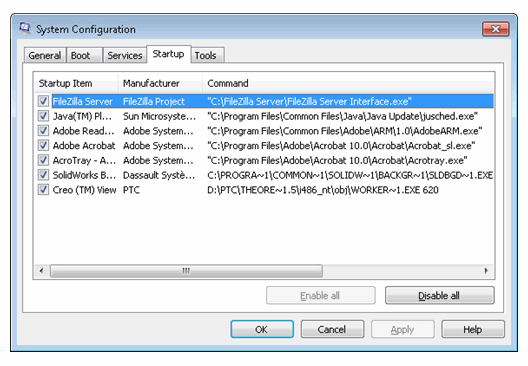Configuration de GS Worker Daemon pour qu'il démarre automatiquement avec Autodesk Inventor
Suivez ces étapes pour configurer Worker Daemon afin qu'il s'exécute au démarrage.
1. Créez un raccourci pour le fichier WorkerDaemon.exe, situé dans le dossier obj du répertoire d'installation de Theorem (par exemple D:\PTC\Theorem_14.0.5\i486_nt\obj).
2. Cliquez sur ce raccourci avec le bouton droit de la souris, puis sélectionnez Propriétés. Modifiez la cible en ajoutant le numéro de port sur lequel Worker Daemon doit démarrer (par exemple D:\PTC\Theorem_14.0.5\i486_nt\obj\WorkerDaemon.exe620), où 620 est le numéro de port.
3. Sous Windows, accédez à > > . Cliquez sur le dossier Démarrage avec le bouton droit de la souris et sélectionnez Explorer Tous les utilisateurs.
4. L'emplacement du dossier Démarrage s'ouvre (par exemple D:\Profils utilisateur\Tous les utilisateurs\Menu Démarrer\Programmes\Démarrage). Copiez le raccourci créé à l'étape 1 et collez-le dans le dossier Démarrage.
5. Assurez-vous que le service Worker Daemon s'exécute automatiquement au démarrage en vérifiant la configuration du système. Sous Windows, accédez à > et saisissez msconfig dans la ligne de commande. Sélectionnez l'onglet Démarrage et recherchez l'entrée correspondant au service Worker Daemon.